如果你是宮崎駿經典作品的忠實粉絲,如《神隱少女》或《龍貓》,一定曾幻想能踏入那個充滿魔法的吉卜力世界。吉卜力電影以細膩的手繪動畫、奇幻的場景與深刻動人的故事,長久以來都令人難以忘懷。如今,不必經過多年傳統動畫訓練,你也能創作屬於自己的吉卜力風格影片。借助最新 AI 技術,例如 Wondershare Filmora 的 AI 影片生成工具,只需幾步,就能將你的奇幻想像化為影像現實。
在這篇指南中,我們將帶你了解如何使用 AI 吉卜力影片生成器,輕鬆打造專屬於你的吉卜力風格影片。立即跟著我們,一起探索 AI 動畫的無限可能吧。
第一部分:最佳 AI 吉卜力影片製作工具推薦
由 Filmora 生成。
想利用 AI 創作電影級動畫,Filmora 的 AI 圖像轉影片 功能是你的最佳選擇。以下整理這款吉卜力風格影片生成器的核心特色:
- 吉卜力風格模板: Filmora 提供多款現成模板,精準呈現吉卜力電影柔和、手繪的美學風格,快速打造魔幻氛圍。
- AI 圖片動畫: 透過先進 AI 技術 將靜態圖片轉為動態場景,輕鬆賦予畫面生命力。
- AI 圖片濾鏡: 提供超過 45 種風格選項,例如 動漫風格 與 卡通風格,精準呈現專屬吉卜力濾鏡畫面感。
- 內建 AI 強化功能: 包含 AI 調色與動態追蹤等工具,進一步提升動畫質感與細節表現。
- AI 音樂生成器: 自訂生成免版稅背景音樂,為影片打造完整氛圍。
- AI 繪畫: 透過文字提示詞,即可生成四張吉卜力風格藝術圖片,快速擴展創作素材。
第二部分:如何用 AI 將圖片轉換為吉卜力風格影片?
以下提供使用 Filmora App 將圖片生成 AI 吉卜力風格影片的詳細操作步驟,讓你快速上手。
- 在手機上下載並安裝最新版本的 Filmora App。
- 打開 App → 啟用「圖像轉影片」功能 → 點選「更多範本」→「New」→ 選擇「追風者」(男孩風格)或「夢之一瞥」(女孩風格)。
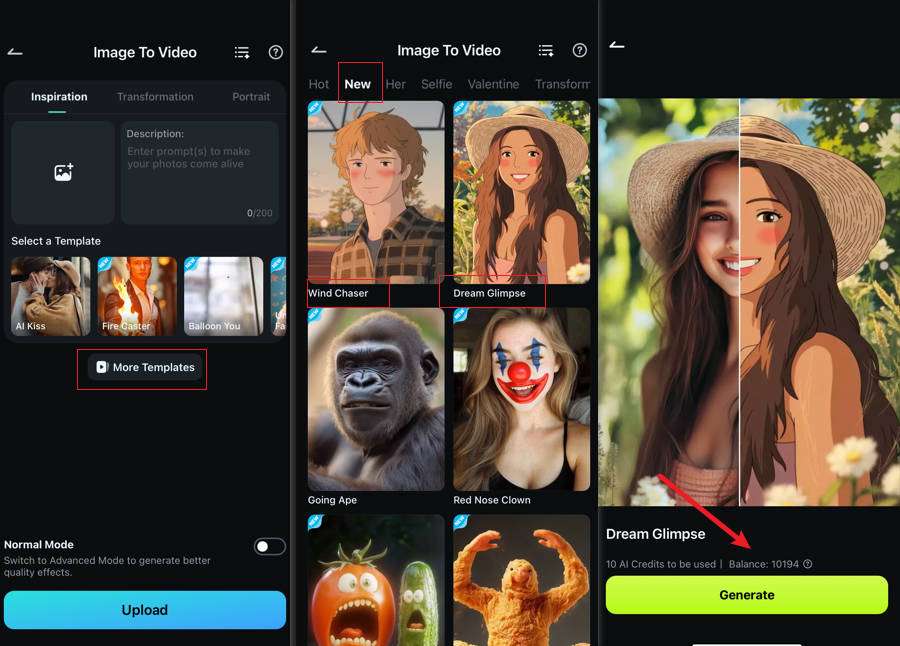
- 點選「生成」按鈕 → 上傳你想轉換的圖片,開始 AI 自動生成流程。
- 生成完成後,預覽影片效果,並可進一步編輯或直接「導出」保存影片。
第三部分:為你的 AI 吉卜力影片加入背景音樂,提升質感
想讓吉卜力風格影片更生動有感?為影片加入背景音樂是關鍵。以下介紹幾種增添音效的方法:
- 生成自訂管弦樂配樂:利用 AI 音樂生成器創作專屬原創音軌,打造獨特氛圍。
- 選擇電影級音樂:從主題音樂庫挑選合適的音樂,快速提升影片質感。
- 音樂與動畫同步:精準對齊音效與畫面,增強觀影體驗。
若想為你的 AI 吉卜力影片生成免版稅背景音樂,可以使用 Filmora 的 AI 音樂生成器,操作步驟如下:
- 完成吉卜力風格影片生成後,點選「編輯」。
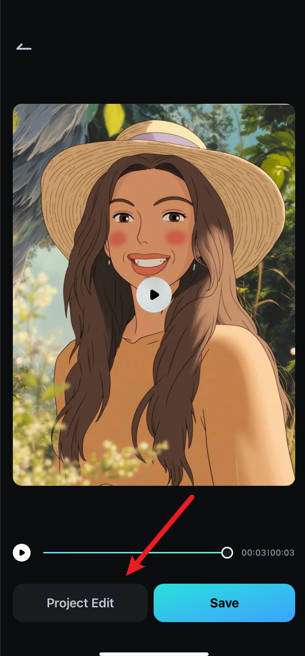
- 在時間軸中點選「音樂」→ 選擇「AI 音頻」→ 前往「AI 音樂」→ 依據需求自訂音樂的情緒、主題、時長及數量。
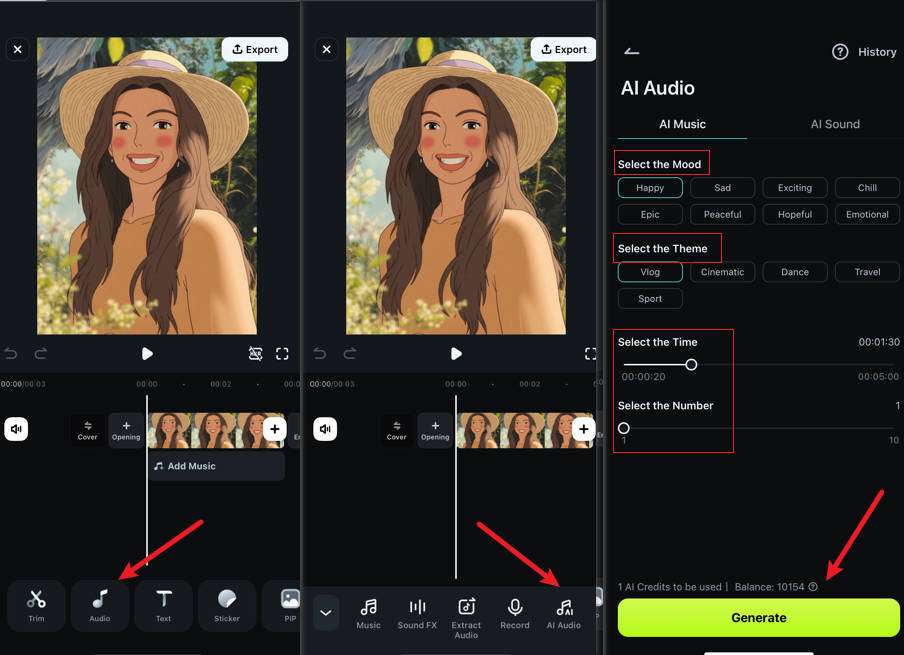
- 最後,點選「生成」,由 AI 自動製作音樂並加入影片。
若想了解如何在電腦端依據影片內容生成音樂,請參考相關影片教學,進一步掌握 Filmora 的 AI 智慧配樂功能。
結語
隨著 AI 技術的迅速發展,創作吉卜力風格動畫已不再是專業動畫師的專利。透過 Filmora AI 圖像轉影片,你可以輕鬆將靜態圖片轉換成充滿魅力的動畫,搭配電影級背景音樂與流暢動態效果,快速呈現專屬你的奇幻世界。






